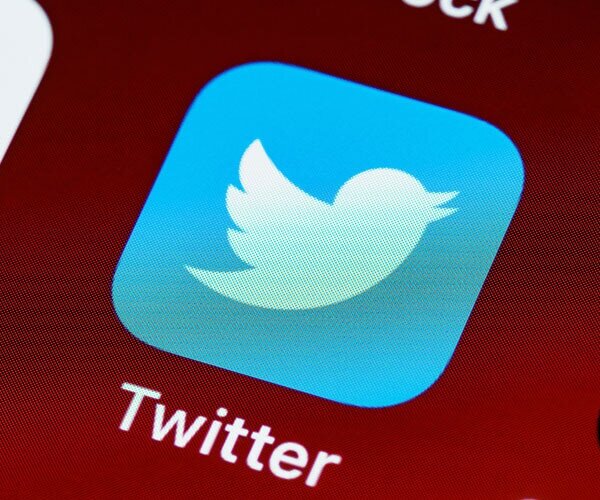インターネット上には、ブラウザ上だけで編集できる、クラウドと連携したシステムがあることをご存知でしょうか?
オンラインの動画編集サイトでできることは?
おすすめのサイトは?
今回の記事では、ブラウザ上で簡単に予算なしでできるオンラインでの動画編集サービスについて、一挙ご紹介します!
目次
どんなオンライン動画編集サービスがあるの?
①YouTube Studio(無料)
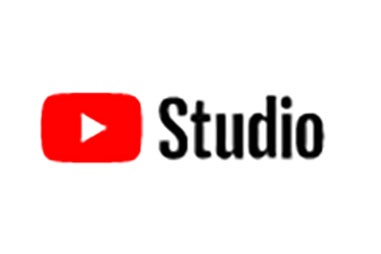
まずは、定番のYouTube Studioです。
youtubeへのアップロードを目的としている場合や、無料で動画編集をしたい方向けのwebサイトです。
youtubeへのアップロードに適した動画編集ができ、基本的な動画のトリミング、テロップの挿入、サムネイルの設定などを行うことができます。
②GOM Mix Pro(無料/有料)

こちらは無料プラン/有料プランがあります。
テンプレートが多数用意されており、オンライン上でクリックだけでクオリティの高い動画編集ができます。100種類以上のフィルタが備わっているため動画の雰囲気もグッと変わります。
有料版になると制限なしでエンコードできるほか、ロゴマークの透かしを消すことができたり、全機能が制限なしで使用することができます。
③kizoa(無料/有料)

こちらは無料プラン/有料プランがあります。
フリープランでもオンラインでの操作性が実に簡単で、感覚的に動画制作ができます。有料プランも各種プランが買取型になっていて、月毎の支払いではないため、わかりやすく金銭的にも優しいサイトです。
テンプレートも数多く用意されているため、動画や写真を取り入れるだけでクオリティ高い動画が制作できる初心者にもおすすめのwebブラウザ上での動画編集サイトです。
④Clipchamp(無料/有料)

clipchamp createは無料プラン/有料プランがあります。
webブラウザ内には2種類のオンラインサービスが用意してあります。こちらは動画の解像度はやや低めですが、無料版でもロゴマークの透かしが入らないという利点があります。
有料プランだとオーディオ素材も無制限に使用できますので、拘った動画編集を楽しみたい方は有料プランに変更することをおすすめします。
⑤Online Video Cutter(無料)
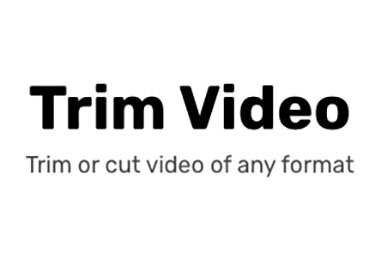
こちらはフリーでの使用が可能なブラウザサービスです。
動画のトリミングや回転などの簡単な編集が可能です。こだわった動画編集ではなく、カットなどのみの編集を考えている方におすすめのフリーサイトです。
⑥We Video(無料/有料)
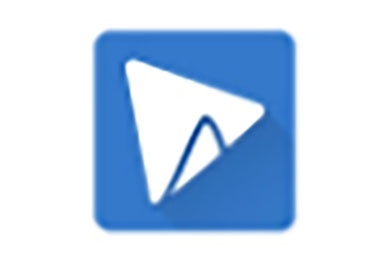
こちらは無料プラン/有料プランがあります。
フリープランでは最大5分間の動画制作が可能です。また、画面上にWeVideoのロゴマークの透かしが入ります。
オンライン上で基本的な操作であるカット・トリミングやテロップの挿入のほかに、特殊効果であるトランジションの挿入も可能です。
こちらのサイトはGoogleとパーソナーシップを結んでいるため信頼性が高いweb動画編集ブラウザサービスとなっています。
⑦Renderforest(無料/有料)
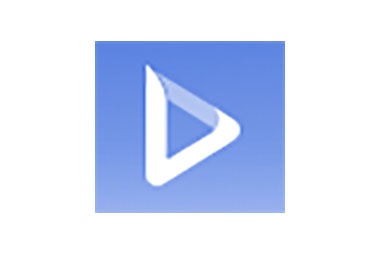
こちらは無料プラン/有料プランがあります。
フリープランでは3分間までの動画が制作できますのでちょっとした動画制作におすすめです。音楽トラックが準備されていますので簡単にBGMをつけることもできます。
有料プランでは動画編集だけではなく、ホームページの制作やオリジナルのロゴ制作もできる他機能が備わっています。
広い視野でクリエイティブな制作を求める方におすすめのオンライン動画編集サイトです。
オンライン動画編集ってどんなことまでできるの?
ここからは、オンライン動画編集でどんなことまでできるのか?をご紹介します。
オンラインで複数人での動画編集が可能!

Webブラウザを介して編集・保存ができますので、オンラインで動画編集のシェアが可能です。
複数人で動画編集をすれば編集効率が上がり、素早い完成が見込めます。共有性がアップできることもwebブラウザ上での動画編集においてメリットです。
サイト上で動画のカット・トリミング

基本的な操作である動画のカットやトリミングを行えます。
サイトによってはフリープランで細かな編集もできますが、有料プランに切り替えることによって更なるクオリティの編集が可能です。
まずはフリープランでお気軽に、お試しで使用することをおすすめします。
フリーサイトでもできるテロップの挿入

動画の制作ではテロップを挿入したい場合があります。
webブラウザ上でのオンライン動画編集でもサイトによってこちらの作業が可能になっています。基本的な字幕タイプのテロップから、インパクトあるテロップ、文字を挿入することが可能です。
サムネイルの挿入
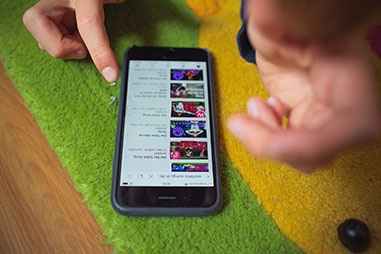
動画の視聴率の要となるサムネイル。こちらも直感的な簡単操作で挿入することができます。
サムネイルは動画の視聴意欲を上げるためにも重要なものになりますので、サムネの挿入ができるサイトか見極めましょう。
BGMの挿入

動画によってはBGMを挿入したい場合があります。こちらも直感的で簡単な操作によって挿入できるサイトがあります。オリジナル音源や、フリー素材を使用して他の動画との差別化を図りましょう。
webクラウドベースで素早く編集・シェア

web上でのオンライン動画編集の魅力の一つとして、クラウド先を共有し、動画をシェアしたり、複数人で編集をすることができます。安全なクラウドに動画を保存し、快適で効率の良い動画編集を行いましょう。
オンライン動画編集サービスの編集部のおすすめはコレ!
いろいろご紹介しましたが、VideoLab編集部としておすすめのサイトは、こちらです。
初心者にもおすすめ【kizoa】

kizoaのサイトは初心者にも扱いやすいように、簡単な操作で動画を編集することができます。
フリープランから有料版への移行も複雑なものはなく、プランを決まった金額で購入するだけで永久的に使用ができますので、お財布にも優しい経済的にも扱いやすいwebオンライン動画編集サイトです。
誰でも気軽に楽しめるオンライン動画編集で動画制作を始めよう!
動画編集と聞くと、さまざまな準備から、豊富すぎるソフトを見比べたりと、編集に取り掛かるまでにかなりの時間を有してしまいます。
ソフトによってはPCのスペックが足りなかったり、ダウンロードの環境を整えるところから始まります。
ですがwebブラウザ上でオンラインでの動画編集をすることにより、気軽に、簡単に動画編集を始めることができます。クラウド上に保存をすることで、複数人でシェアできることも利点です。
まずはオンラインのさまざまなサイトを見比べた上で自分に合った動画編集サイト・ソフトを見つけて、動画制作を楽しんでみてはいかがでしょうか。
今回も最後まで読んでいただいて、ありがとうございます!